¿Cómo grabar un webinar en un PC con Windows?
El mundo ha adoptado la dinámica de la comunicación digital y está esperando ejecutar muchas tareas sin arreglos subjetivos. Con muchos problemas y esfuerzos diferentes a mano, la gente ha estado presentando sus narrativas a través de diferentes seminarios y foros de discusión para educar y presentar a las personas los avances descubiertos. Estos seminarios se están trasladando ahora a los seminarios web, con un enfoque similar, pero a través de la comunicación digital. Con el desarrollo de los seminarios web o webinars, la cuestión de la grabación de estos ha pasado a primer plano. Este artículo presenta a los usuarios varias plataformas disponibles para grabar un webinar y ofrece una explicación detallada para grabar un webinar utilizando un conjunto de características explícitas.
¿Cómo grabar un webinar en Wondershare DemoCreator?
A continuación, vamos a descubrir una guía detallada sobre cómo grabar un webinar en Wondershare DemoCreator?
Paso 1: Instala el software Wondershare DemoCreator
Wondershare ha presentado a sus consumidores una herramienta de edición de vídeo muy expresiva bajo el nombre de DemoCreator. Esta herramienta proporciona una profunda experiencia en el manejo de la grabación de la pantalla y la edición de vídeo simultáneamente. Siendo una opción muy prolífica para grabar un webinar gratis, es necesario tenerla descargada e instalada desde el sitio web original de Wondershare DemoCreator. DemoCreator atenúa una lista detallada de características, incluso en su versión gratuita, se puede grabar la pantalla del ordenador, los audios y la pantalla de la webcam simultáneamente. Además, puedes incluso añadir anotaciones, efectos y hacer que tus webinars sean editados a tu gusto.
Paso 2: Establece el Encuadre y Graba tu webinar
El proceso de gestión y grabación de un webinar incluye la grabación de la pantalla para ejercitar tus teorías y conocimientos para que tus espectadores entiendan el concepto que estás presentando. Accede a la opción de "Captura rápida" desde la pantalla principal de DemoCreator y abre "Configuración". La guía de configuración para grabar un vídeo en DemoCreator implica la gestión de los ajustes de Pantalla, Audio y Cámara. Para la configuración de la pantalla, puedes seleccionar una porción personalizada para grabar, seguido de la velocidad de los fotogramas, lo que te permite controlar la salida del seminario web en todos los sentidos. Con los ajustes de la cámara y el audio gestionados adecuadamente, sólo tienes que pulsar el botón "Grabar". Sin embargo, puedes seguir gestionando y editando la configuración del webinar según tus necesidades.
Paso 3: Editar la grabación del vídeo del seminario web
Una vez finalizada la grabación, debes continuar con los métodos que se explican de cómo grabar un webinar en la PC utilizando el DemoCreator. La grabación que se está creando se importa automáticamente en el editor, donde se te proporcionan los permisos para eliminar los marcos de tu elección y se incluyen diferentes transiciones y efectos para mostrar el profesionalismo adoptado al grabar un webinar. Las características de edición no se limitan en DemoCreator, donde se proporcionan las opciones de gestión de los ruidos de fondo del vídeo siguiendo sus velocidades de reproducción y capas dentro del vídeo. En conclusión, podemos decir que Wondershare DemoCreator es un paquete completo para grabar un webinar en PC gratis.
Paso 4: Convertir tus Screencasts Webinar a diferentes formatos
Después de que hayas terminado con el proceso de grabación de seminarios web y la edición de estos, es necesario que toque en el botón "Exportar" para que simplemente puedas guardar el screencast grabado. Se abre una nueva ventana en la parte delantera, que incluye la opción de buscar la ubicación en el disco duro de tu ordenador para guardar el vídeo. A continuación, hay varias opciones de vídeo que se deben establecer de acuerdo a tus deseos. Estas opciones incluyen la configuración del formato de archivo del vídeo, su resolución y la velocidad de fotogramas. También se te ofrece la posibilidad de compartir el seminario web directamente en varias plataformas. Con esto concluimos el proceso para grabar un webinar gratis utilizando Wondershare DemoCreator.
Otros programas de Windows para la grabación de webinars
Si consideramos las opciones disponibles para grabar un webinar en el PC, hay muchas otras opciones que se pueden buscar para grabar un webinar. Este software presenta características explícitas y muestra exquisitez en la grabación de webinars con su impresionante conjunto de características. Este artículo te ayudará a descubrir estas aplicaciones entre el mar de diferentes herramientas de edición de vídeo para ahorrar tiempo y energía en la decisión de la preferencia perfecta para grabar tus screencast.
Camtasia
Camtasia ha desarrollado su terreno como proveedor de multiservicios cognitivos, con características que hacen frente a la grabación de pantalla, así como a la edición de vídeo. La interfaz presentada por la plataforma es intuitiva y elaborada, con notables características y oportunidades de compartir. Puedes editar vídeos sin límites en su duración y editarlos con facilidad. Como editor de vídeo, puedes disfrutar de la grabación de todo lo que ocurre en las pantallas del ordenador o de los periféricos conectados a él, como la cámara web. Seguramente puede ser una opción impresionante para grabar un webinar en el PC.
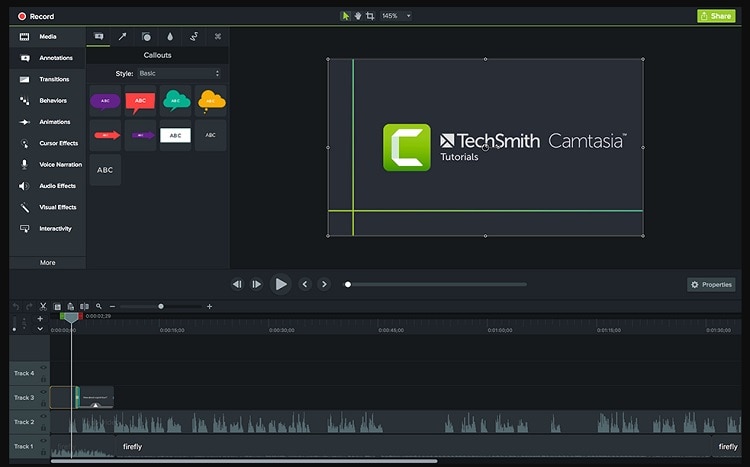
Movavi
Movavi se considera una plataforma perfecta para el desarrollo de tutoriales empresariales. Con un entorno impresionante que exhibe profesionalidad e innovación, Movavi puede cumplir su propósito de ayudarte a desarrollar tutoriales dirigidos a tus clientes. Esto se debe a su característica ligera para grabar videos en tiempo real, llamadas de Skype y guías para aplicaciones. Movavi ha permitido a sus usuarios editar sus videos con un conjunto de efectos muy mejorados. Seguramente puedes optar por Movavi para producir webinars de negocios para atraer a las masas.
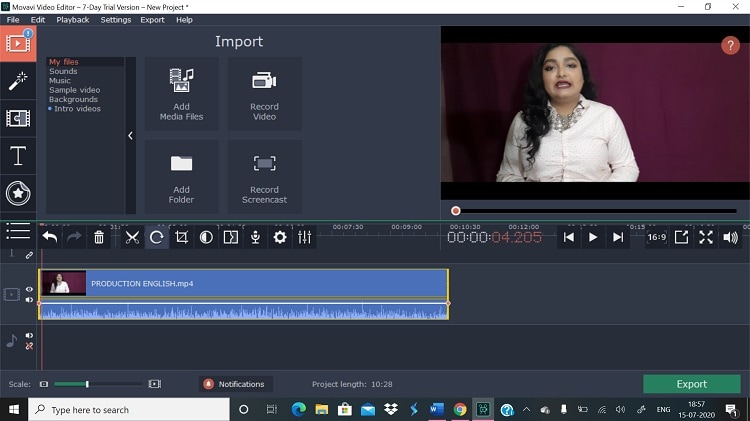
Screen-O-Matic
Si te gustan estas aplicaciones de grabación de pantalla que muestran facilidad y oportunidad para los principiantes, Screen-O-Matic puede ser una opción convincente para grabar un seminario web. Le ofrece la posibilidad de guardar los vídeos en una variedad de formatos diferentes, eximiendo el problema que supone compartirlo en diferentes plataformas y te permite subir los vídeos a YouTube con facilidad. La plataforma es fácil de usar en su conjunto, lo que puede salvar a un montón de principiantes de meterse en problemas con los editores de vídeo avanzados y grabadores de pantalla.
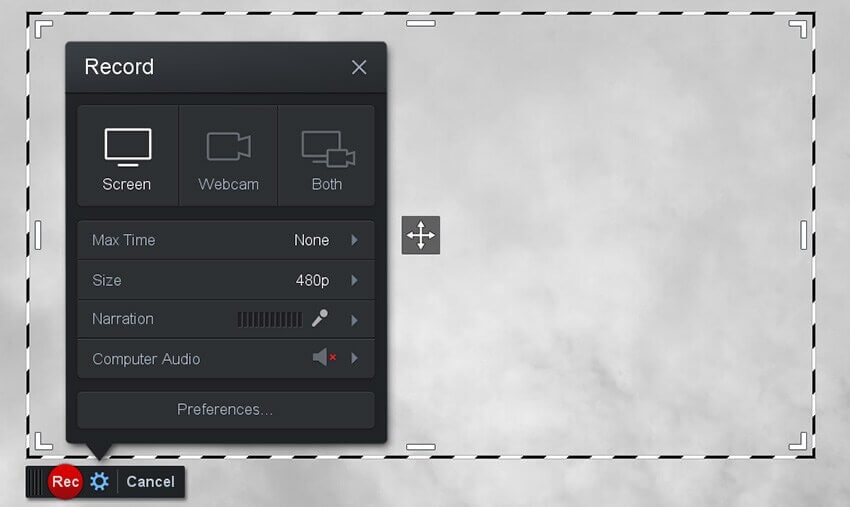
Conclusión
Este artículo te ha presentado una guía detallada sobre cómo grabar un seminario web en vivo en el PC utilizando Wondershare DemoCreator. También ha introducido a la gente al impresionante conjunto de características que permiten crear webinars y videos profesionales. Después de esto, este artículo también ha inclinado su enfoque hacia otras variedades disponibles en la grabación de screencasting, afirmando así diferentes oportunidades para los usuarios a probar. Necesitas tener una mirada detallada sobre esta guía para entender la dinámica que implica la grabación de pantalla y ayudarte a ti mismo en la selección de la opción más adecuada.



David
chief Editor